とっちゃん@nyanco! です。
今回はMetaMask(メタマスク)に「Mantle Network(マントル・ネットワーク)」を追加する手順を画像付きでお届けいたします。
以前に紹介した「Manta Network(マンタ・ネットワーク)」とは似て非なるものですにゃ〜
ちなみに「Mantle(マントル)」とは地球などの惑星の「核」を覆う内部構造の意味や、「職務」「表面を覆うもの」「マント」などの意味を持つ英単語ですが、個人的には前者の意味合いが込められたネーミングなのかなと思っています。
「Mantle Network」とは?
そもそも「Mantle Network(マントル・ネットワーク)」とはなんぞや?ということでサラッとですが解説しておきます。
ズバリ「Mantle Network」とは、「Mantle Governance(マントル・ガバナンス:旧BitDAO)」が主導するWeb3エコシステムの中の1プロダクトという位置づけのL2チェーンです。
…難しいですが、なんしかL2チェーンということはArbitrumやzkSync Eraのようにイーサリアムが抱えるガス高騰や遅延などの問題を解消するソリューションってことですかにゃ〜
ざっくり理解はそんな感じでOKかと!
ちなみに母体となる「Mantle Governance」は、海外の大手暗号資産取引所「BYBIT(バイビット)」が支援する「BitDAO(ビットダオ)」からリブランディングしたDAO(自律分散型組織)であり、コミュニティ主導型であることも注目度が高いポイントです。
▼直近のホットなニュースとして、「Mantle」とNFTマーケットプレイス「Rarible(ラリブル)」とのコラボによる新しいNFTマーケットプレイス「Mintle(ミントル)」が誕生しています。
「Mantle」関連リンク集
MetaMaskにMantle Networkを追加する手順
Step0. 前提条件
まず、本記事は以下の前提条件を踏まえた内容となっています。
- MetaMaskはアカウント作成・インストール済で使える状態であること
- パソコン(Windows・macOS)のブラウザを使用 ※スマホでも可能
- ブラウザはGoogleChrome、Brave、FireFoxなど拡張機能MetaMaskが使えるもの
▼MetaMaskの導入方法については下記記事をどうぞ!
Step1. MetaMaskのネットワーク設定に移動
▼ブラウザURLバーの右にあるMetaMaskアイコンをクリックし、開いたMetaMaskウィンドウの「イーサリアム メインネット」をクリックします。
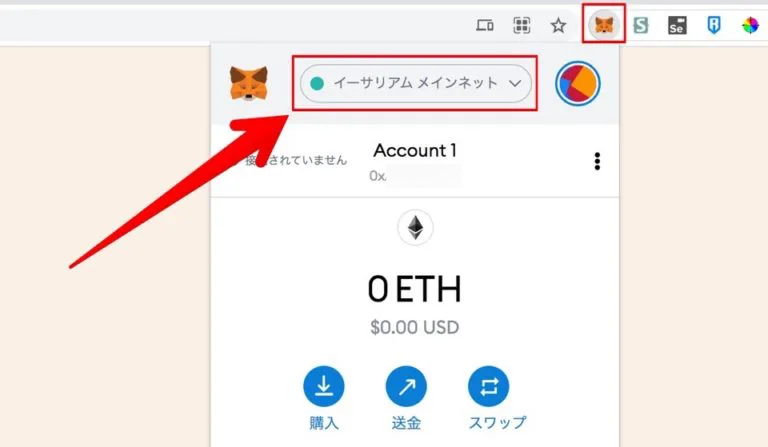
▼「ネットワークを追加」をクリックします。
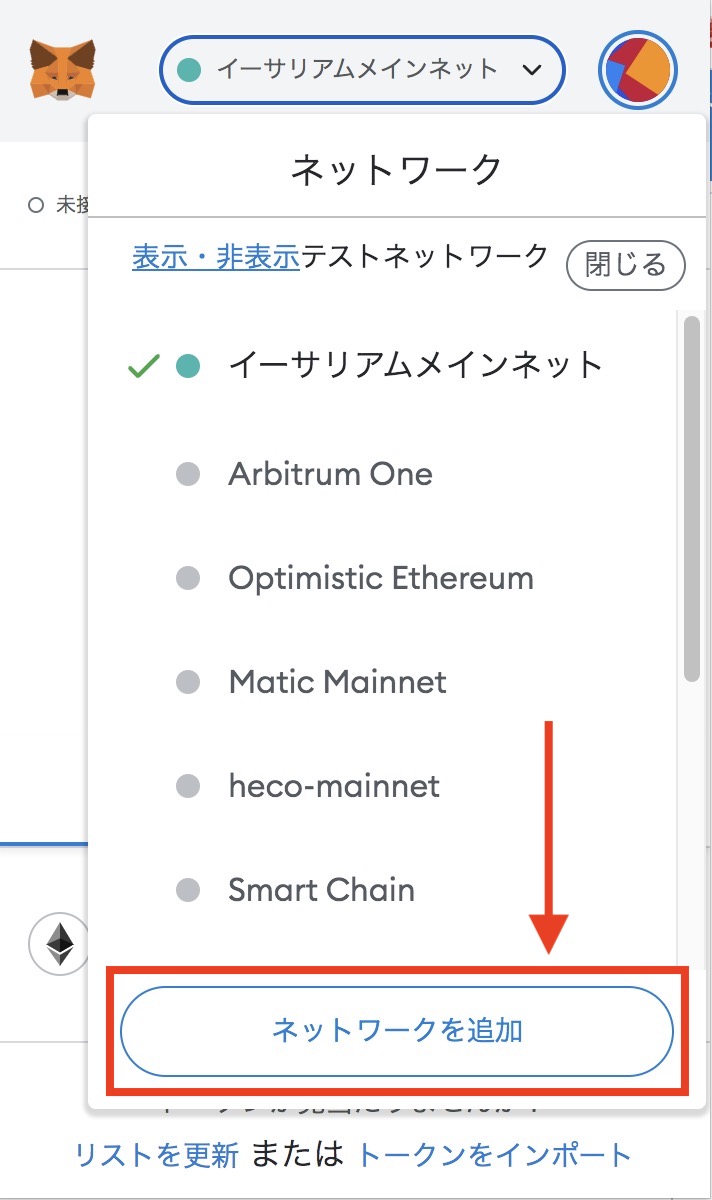
こちら、以前は「カスタム RPC」という名称のボタンでしたにゃ~
また、今後のMetaMaskのアップデートでボタン名称が変わる可能性もありますにゃ〜
▼「ネットワークを追加」画面になるので「ネットワークを手動で追加」をクリックします。
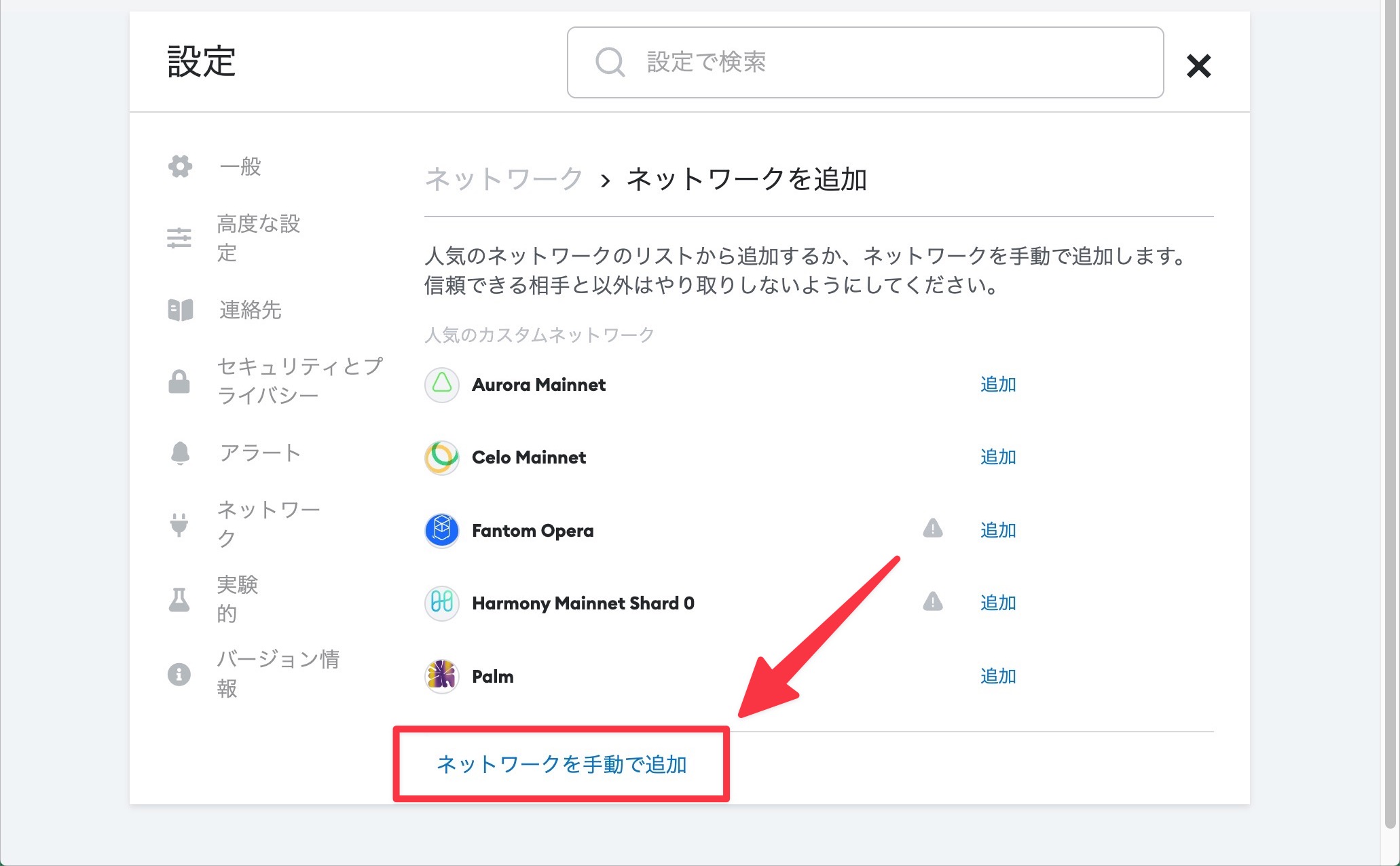
Step2. RPCネットワーク設定をコピーペースト
▼下記のように色々入力する画面になるので、次のように入力(またはコピーペースト)します。
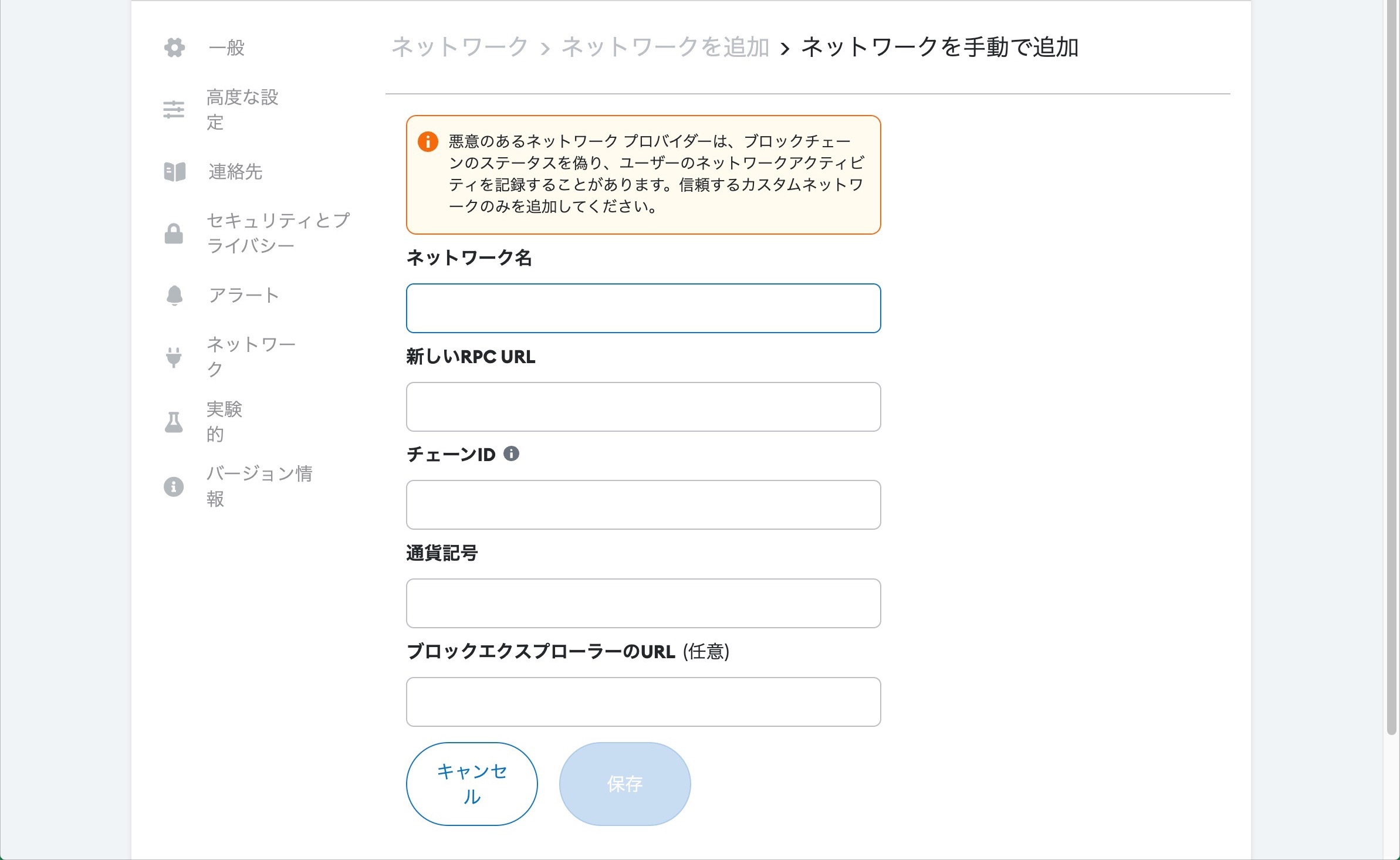
▼各項目に入力する内容です。
- ネットワーク名 Mantle Mainnet(ここは任意の名称でもOK!)
- 新しいRPC URL https://rpc.mantle.xyz
- チェーンID 5000
- 通貨記号 MNT
- ブロックエクスプローラーの URL (任意) https://explorer.mantle.xyz
ネットワーク名に関しては任意のテキストでOKなので、自分のわかりやすい名称でOKです。
こちらはMantle公式サイトからの情報なので安心安全ですにゃ〜
▼コピペができたら「保存」をクリックします。

▼「ネットワークが追加されました!」と表示されればOKです!

「Mantle Mainnetに切り替える」と表示されますが、筆者の場合ネットワークを追加した時点ですでに切り替わっていました。
3. 「Mantle Mainnet」が追加されていればOK!
▼下記のようにネットワークに「Mantle Mainnet」と追加されていればOKです!

これでいつでもメタマスクのネットワークをMantle Mainnetに切り替えることができるようになりましたにゃ〜
おわりに
本記事がどなたかの参考になれば幸いです。
今回は以上となります。
最後まで読んでいただきましてありがとうございました!
それではまた〜✧٩(ˊωˋ*)و✧








コメント